Facebook có thể được sử dụng để đăng tải hình ảnh, chia sẻ bài viết, tham gia nhóm và trò chuyện với bạn bè. Và tạo tài khoản Facebook là bước đầu tiên để bạn có thể tham gia vào nền tảng mạng xã hội lớn nhất thế giới này. Sau đây, thegioiphanmem sẽ hướng dẫn cách tạo tài khoản Facebook bằng Gmail nhanh chóng cho người dùng mới.
Cách tạo tài khoản Facebook bằng Gmail
Bạn có thể tạo tài khoản Facebook mới bằng địa chỉ email trên ứng dụng điện thoại hoặc nền tảng Web. Ở bài viết này, thegioiphanmem sử dụng tài khoản Gmail để đăng ký tài khoản Facebook.
Cách lập Facebook bằng Gmail trên điện thoại
Để tạo tài khoản Facebook bằng Gmail hoàn toàn miễn phí trên điện thoại, các bước làm như sau:
Bước 1: Mở ứng dụng Facebook trên điện thoại của bạn. Sau đó nhấn chọn Tạo tài khoản Facebook mới. Ở màn hình tiếp theo hãy chọn Tiếp.
Bước 2: Lúc này, giao diện đăng ký sẽ xuất hiện, bạn cần nhập lần lượt các thông tin sau:
- Họ và Tên
- Ngày, tháng, năm sinh của bạn
- Giới tính
Lưu ý: Sau mỗi lần nhập thông tin bạn cần nhấn vào nút Tiếp để tiến tới màn hình nhập liệu tiếp theo.
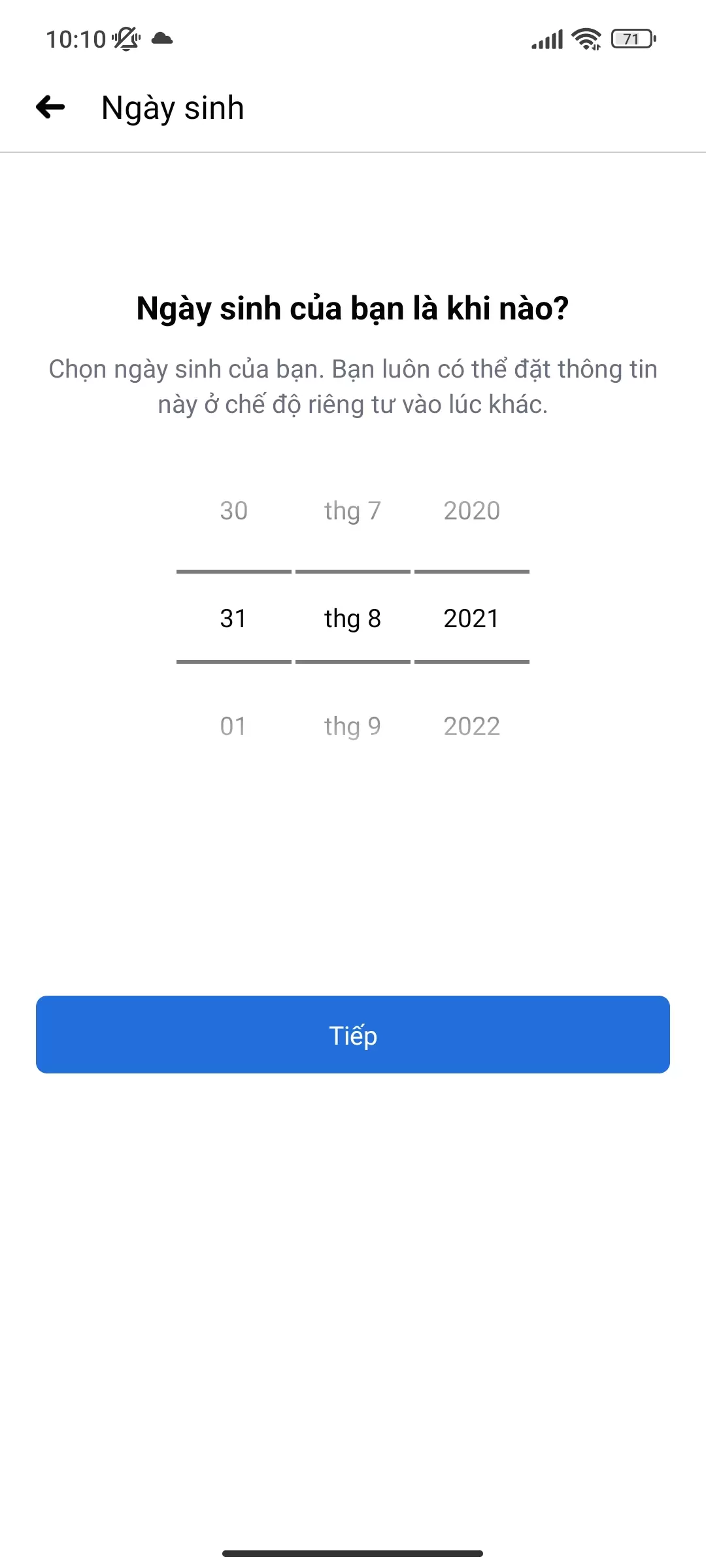
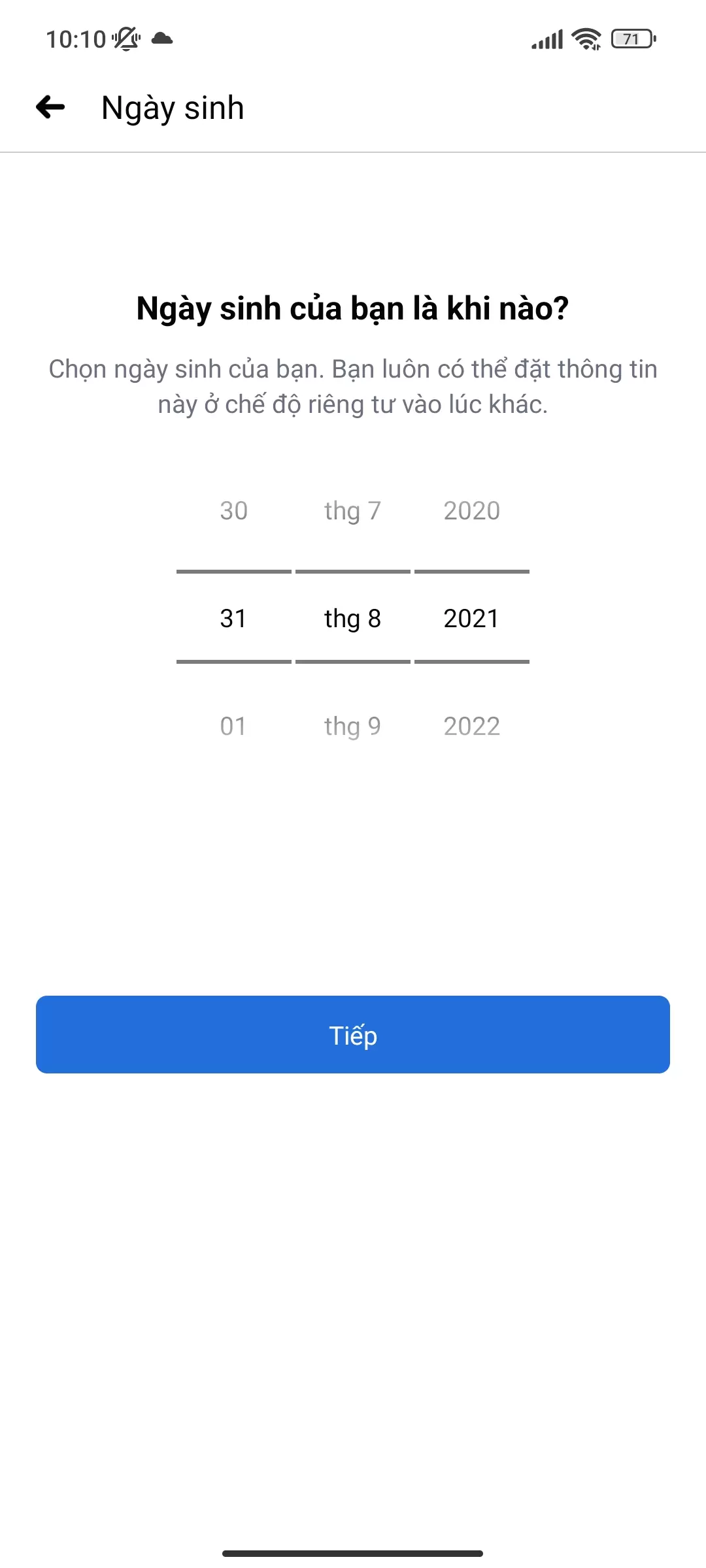
Bước 3: Nếu muốn tạo tài khoản Facebook mới bằng Gmail thay vì số điện thoại bạn hãy kéo xuống dưới cùng và chọn Đăng ký bằng địa chỉ email. Sau đó nhập chính xác địa chỉ Gmail của bạn.
>> Xem thêm: Hướng dẫn cách ẩn số điện thoại trên telegram
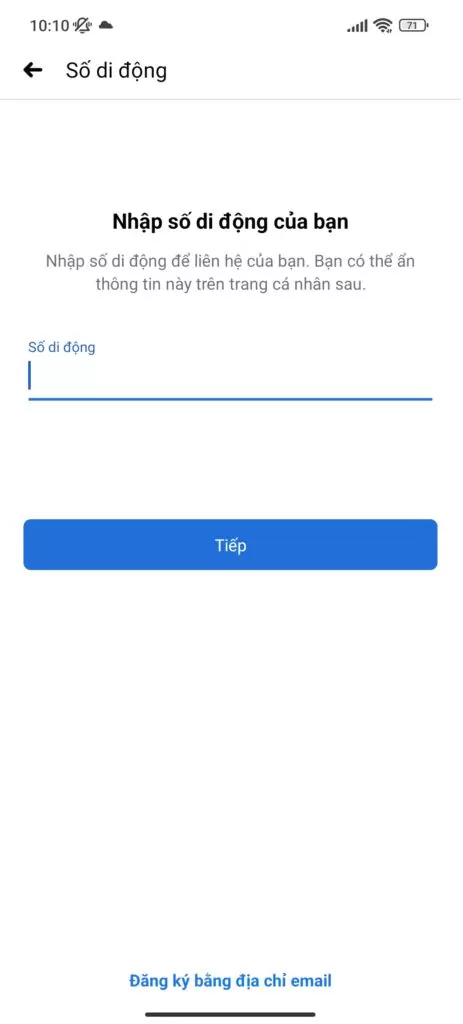
Bước 4: Tiếp theo hãy nhập mật khẩu cho tài khoản Facebook mới tạo của bạn > để tiếp tục hãy nhấn Tiếp. Lúc này, tại mục Điều khoản & quyền riêng tư bạn sẽ thấy đoạn thông báo “Hoàn tất đăng ký”, hãy lướt xuống dưới và chọn Đăng ký.
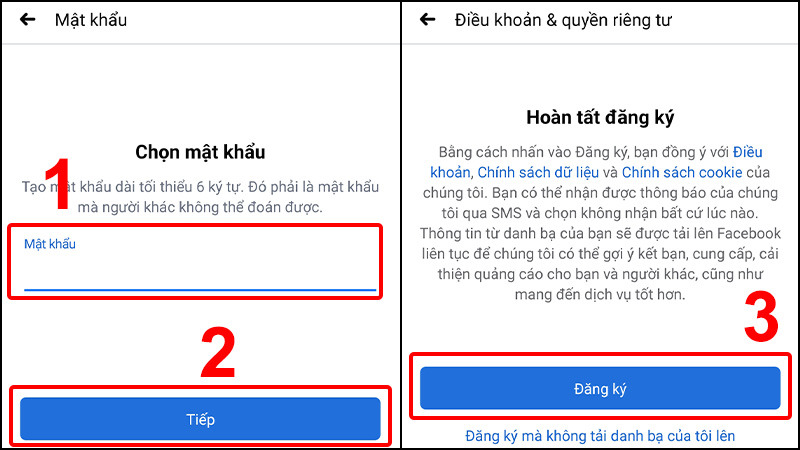
Sau 4 bước tạo tài khoản Facebook bằng Gmail trên điện thoại, bạn chỉ cần xác nhận tài khoản và chọn Tiếp là xong. Như vậy bạn đã sở hữu một tài khoản hoàn toàn mới và có thể bắt đầu sử dụng bất cứ lúc nào.
Cách lập Facebook bằng Gmail trên máy tính
Tạo nick Facebook bằng tài khoản Gmail trên máy tính cũng vô cùng đơn giản như trên điện thoại vậy. Nếu bạn chưa nắm rõ các bước làm như thế nào thì tham khảo hướng dẫn dưới đây nhé:
Bước 1: Trên máy tính hãy mở trình duyệt và truy cập vào đường link sau: https://www.facebook.com/reg/
Bước 2: Tại màn hình đăng ký, hãy điền đầy đủ thông tin như: Họ tên, ngày tháng năm sinh, mật khẩu, giới tính,…
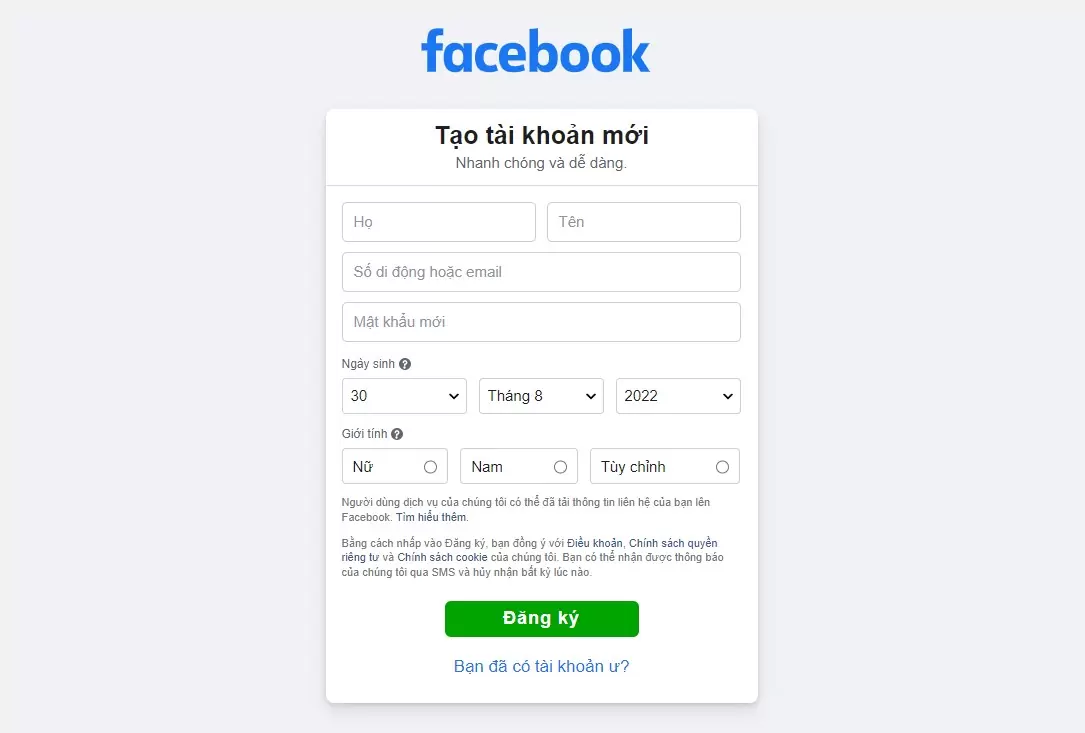
Tuy nhiên, bạn cần lưu ý ở phần nhập thông tin “Số điện thoại hoặc email”. Ở bài hướng dẫn này, bạn đang cần tìm hiểu cách tạo tài khoản Facebook bằng Gmail, cho nên ở phần khung điền thông tin này bạn hãy nhập tài khoản Gmail bạn muốn đăng ký sử dụng Facebook vào nhé.
Bước 3: Sau khi đã nhập đầy đủ thông tin cần thiết hãy chọn Đăng ký.
Bước 4: Xác nhận việc đăng ký tài khoản Facebook thông qua Gmail bằng cách nhập mã xác thực được gửi đến địa chỉ Gmail của bạn vào ô được yêu cầu (như hình).
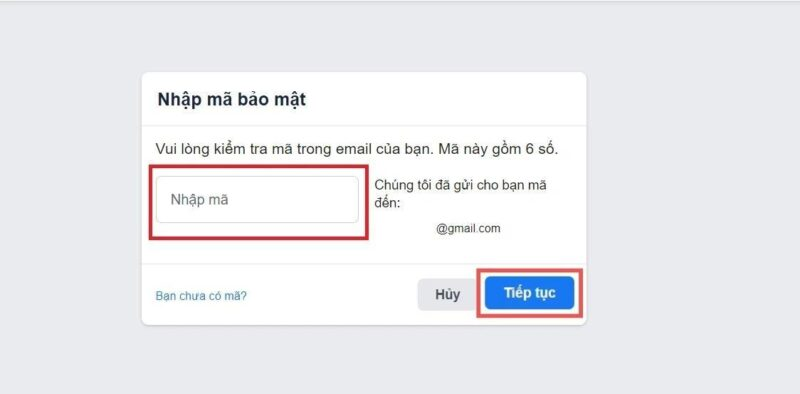
Như vậy, bạn đã hoàn tất việc tạo tài khoản Facebook bằng Gmail và có thể bắt đầu sử dụng tài khoản mới thiết lập để kết nối bạn bè, đăng hình ảnh, bài viết hoặc livestream.
Cách tạo nhiều nick Facebook bằng 1 Gmail
Việc tạo tài khoản Facebook bằng Gmail không có gì quá khó khăn nếu sử dụng một Gmail cho một nick Facebook. Nhưng liệu bạn có biết cách tạo nhiều nick Facebook bằng 1 Gmail duy nhất không? Tham khảo các mẹo sau để thực hiện nha.
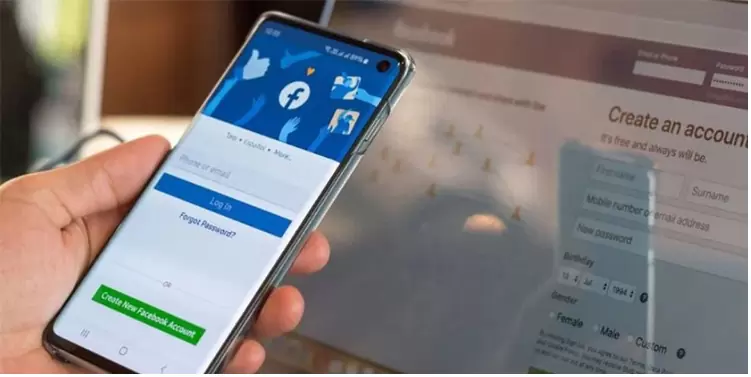
Sử dụng tên miền @googlemail.com cho Gmail đăng ký
Ngoài tên miền @Gmail.com thì còn một tên miền khác tương đương là @googlemail.com. Nếu như bạn đã xài địa chỉ abc@gmail.com thì bạn có thể sử dụng địa chỉ thay thế abc@googlemail.com để tạo tài khoản Facebook mới.
Sử dụng dấu chấm (.) để đặt vào địa chỉ thư
Một trong những điểm đặc biệt của Gmail chính là việc bạn có thể đặt thêm dấu chấm vào bất cứ chỗ nào để tạo một địa chỉ mới. Ví dụ như ab.c@Gmail.com hay a.bc@Gmail.com,…
Số lượng địa chỉ email “ảo” sẽ phụ thuộc hoàn toàn vào chiều dài của tên đăng ký. Đặc biệt hơn khi tạo tài khoản mới, Gmail chấp nhận có dấu chấm tuy nhiên hệ thống lại không nhận dạng ký tự chấm này. Do đó, nếu trong địa chỉ Gmail có dấu chấm thì khi đăng nhập bạn có thể không cần gõ chi tiết vào.
Thêm dấu cộng (+) vào tên của Gmail
Khi bạn thêm vào địa chỉ email ký tự dấu cộng và một cụm từ bất kỳ thì Gmail vẫn nhận dạng nó như địa chỉ bình thường. Ví dụ Gmail sẽ nhận dạng địa chỉ thực là abc@Gmail.com dù cho bạn dùng địa chỉ abc+xyz@Gmail.com.
Liệu 1 Gmail lập được mấy tài khoản Facebook
Trên thực tế, dù tạo tài khoản Facebook bằng Gmail hay bằng số điện thoại thì người dùng đều chỉ thiết lập được một tài khoản. Điều này có nghĩa là một tài khoản người dùng sẽ ứng với một địa chỉ liên hệ duy nhất.
Như vậy, nếu như bạn đã sử dụng một địa chỉ email để đăng ký Facebook thì bạn sẽ không thể dùng địa chỉ email đó để đăng ký thêm bất kỳ một tài khoản nào nữa.
Nhưng không phải là không có cách, bạn có thể tham khảo cách tạo nick Facebook thứ 2 cùng một số điện thoại hoặc email. Điều lưu ý ở cách tạo tài khoản Facebook thứ hai này là việc bạn cần tránh sử dụng mật khẩu trùng lặp với tài khoản Facebook đầu tiên cùng sử dụng địa chỉ email đó.
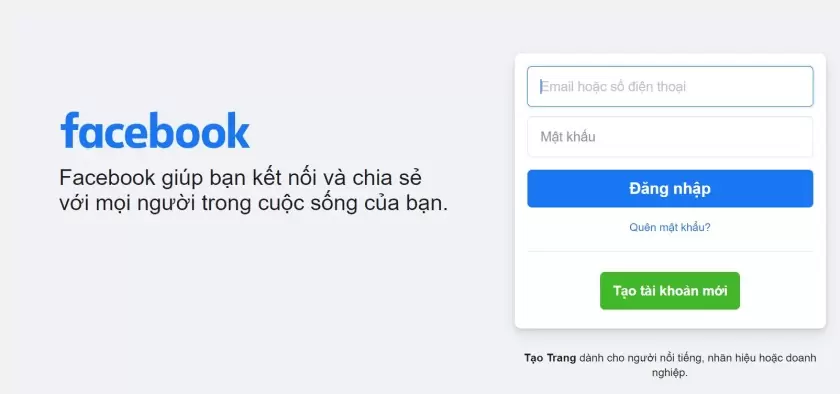
Tuy vậy, nếu muốn tạo nhiều nick Facebook bằng một tài khoản Gmail thì bạn có thể tạo ra các email “ảo” bằng một số mẹo được thegioiphanmem chia sẻ ở trên.
Với bài hướng dẫn cách tạo tài khoản Facebook bằng Gmail nhanh chóng và dễ dàng mà thegioiphanmem chia sẻ ở trên. Hy vọng đã giúp bạn gia nhập được cộng đồng Facebook này và có những trải nghiệm tuyệt vời.
Nếu thấy bài viết này hay và hữu ích, hãy Like & Share để chúng tôi lấy đó làm động lực để phát triển hơn nữa trong thời gian tới nhé.
